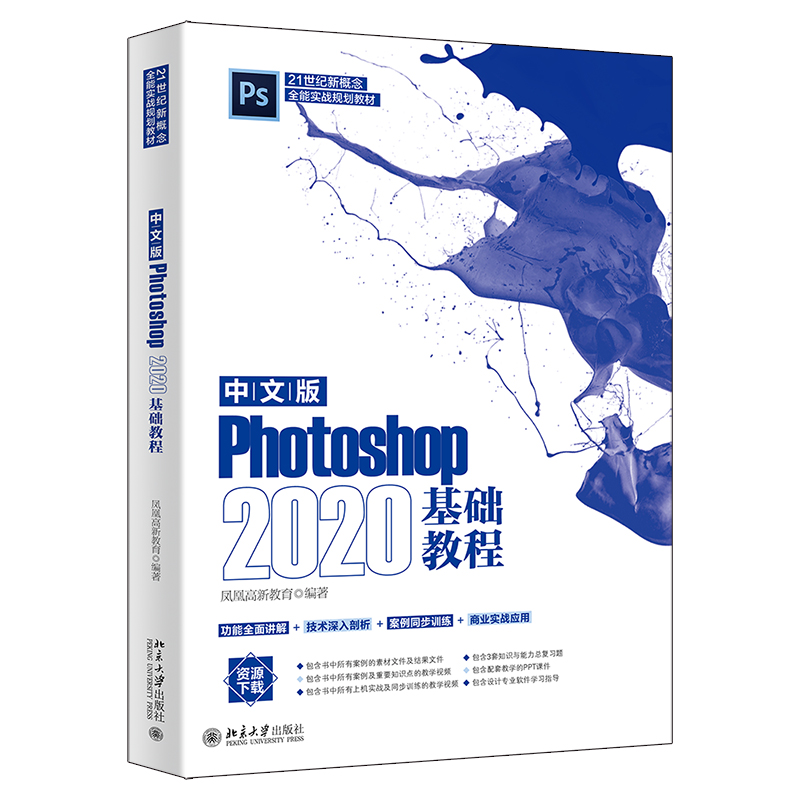
出版社: 北京大学
原售价: 69.00
折扣价: 44.90
折扣购买: 中文版Photoshop 2020基础教程
ISBN: 9787301329122
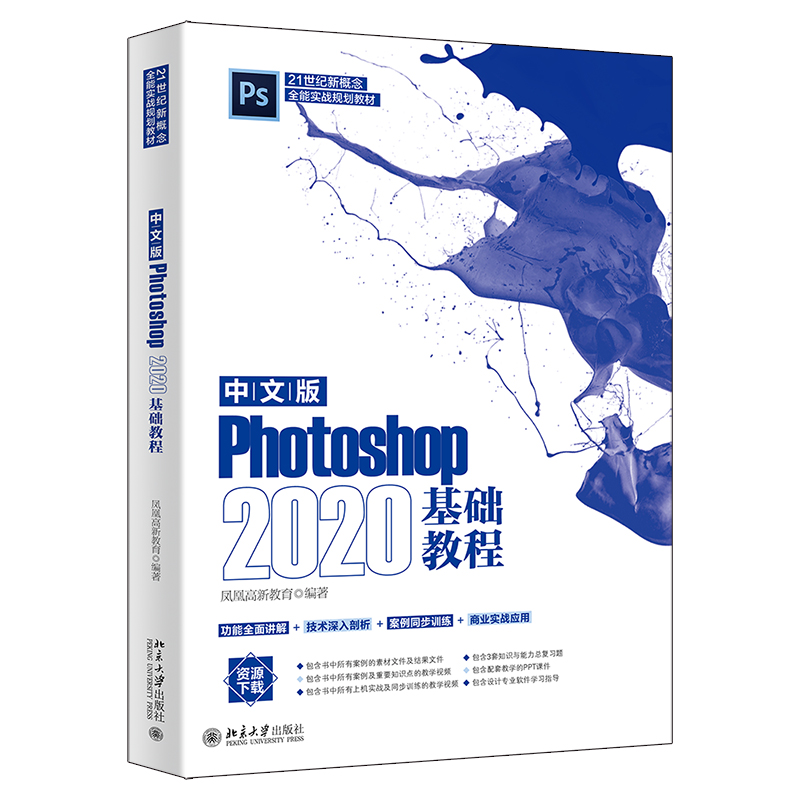
凤凰高新教育专注于高质量图书出版,集团总裁为知名图书策划人及内容创作者,曾任五月花学院(现希望教育集团)教研总监,负责教学、教材研发和老师培训,具有丰富的教学经验,常年对政企机构做专业培训。对平面设计、辅助设计、Office等有深入研究和独到见解,策划出版了多本畅销书,包括《案例学:Photoshop商业广告设计》《中文版Photoshop?CC?2019完全自学教程》《Word/Excel/PPT?2016三合一完全自学教程》《WPS?Office?2019完全自学教程》《精进PPT:PPT设计思维、技术与实践》等,广受读者的认可和好评,销量名列前茅。
第1章Photoshop 2020图像处理基础知识 Photoshop 2020有强大的图像处理功能,广泛运用于平面设计、数码后期、特效制作等领域。本章主要介绍Photoshop 2020的新增功能、应用领域和工作界面,系统讲述图像基础知 识和常用图像文件格式。 学习目标 . 了解Photoshop 2020的新增功能 . 了解Photoshop 2020的应用领域 . 熟悉Photoshop 2020的工作界面 . 了解图像基础知识 . 了解常用图像文件格式 1.1 认识Photoshop 2020 随着Adobe公司的不断推陈出新,Photoshop的功能也在不断完善,在图像处理领域的领 头地位更加不可取代。 1.1.1 Photoshop 2020概述 2019年10月,Adobe公司推出Photoshop最新版本——Photoshop 2020,该版本新增预设分组、对象选择工具、智能对象转图层、自由变换优化、自由拆分变形、另存为支持视频的GIF格式、一键单独最大化显示图层内容、存储到云文档等功能。 1.1.2 Photoshop 2020的新增功能 Photoshop 2020新增了很多功能,下面对这些功能进行讲解。 1. 新增预设分组新增预设分组 【预设】在新版中变化很大,把所有的预设都加入了分组,如渐变、图案、色板、样式、形状等,条理更清晰,使用起来更简单、直观,实用性更强。 2. 对象选择工具对象选择工具 原【魔棒工具】位置新增了【对象选择工具】,用法很简单,只需框选想抠出的主体,Photoshop 就会自动载入选区,更加智能、高效。 3. 智能对象转图层智能对象转图层 多个图层可以转换为一个智能对象图层,并且可以逆向再将智能对象图层转换回来,不会丢失原有的分层信息,更加方便、快捷、高效,对于文字图层特别实用。 4. 自由变换优化自由变换优化 等比缩放不需按【Shift】键,且多个图层可以一起操作(若不习惯,可以在首选项中设置【使 用旧版自由变换】)。 5. 自由拆分变形自由拆分变形 新增了水平、垂直、交叉3种拆分变形,可以自由选择这3个工具设置变形位置,设置好拆分线后,相应点会出现变形点,比以前的变形工具自由度更大,更好用。 6. 另存为支持视频的GIF格式另存为支持视频的GIF格式可以将打开的视频文件(如MP4格式)另存为GIF动图,以前只有导出的方式有GIF格式。 7. 一键单独最大化显示图层内容 一键单独最大化显示图层内容只需按住【Alt】键,然后用鼠标单击选中图层,就可单独最大化显示图层内容,而无须使用放大镜工具或快捷键,非常方便。 8. 存储到云文档存储到云文档 可以将文件存储到云文档,以便无论是在电脑上还是在iPad上都能查找、编辑,且不用担心文件丢失。 1.1.3 Photoshop 2020的应用领域 Photoshop是一款功能强大的图像处理软件,可以制作出完美的合成图像,也可以修复数码照片,还可以进行精美的图案设计、专业印刷、网页设计等。 1. 平面设计平面设计 平面设计的领域很宽广,包括招贴海报、DM宣传单、VI包装、书籍封面等,基本上都需要 使用Photoshop来设计制作。 2. 创意图像创意图像 使用Photoshop可将原本毫无关联的对象有创意地组合在一起,使图像发生改变,体现特殊效果,给人强烈的视觉冲击感。 3. 数码照片处理数码照片处理 Photoshop具有强大的图像修饰功能,如修复人物皮肤上的瑕疵、调整偏色照片等,通过 Photoshop 2020简单操作即可完成。 4. 网页制作网页制作 随着网络与人们生活的关系越来越紧密,人们对网页美观的要求也越来越高。网络在传递信息的同时,也需要有足够的吸引力,因此网页设计至关重要的。 通过Photoshop不仅可以设计网页的排版布局,还可以优化图像并将其运用于网页上。 5. 绘制插画绘制插画 Photoshop中包含大量的绘画与调色工具,许多插画作者都会先使用铅笔绘制完成草图,再使用Photoshop来填色。近年来流行的像素画也多为使用Photoshop创作的。 6. 绘制或处理三维贴图绘制或处理三维贴图 可以在三维软件中制作出精良的模型,然后在Photoshop中绘制三维软件无法实现的材质效果。 1.2 Photoshop 2020界面介绍 启动Photoshop 2020后,执行【文件】→【打开】命令,打开一张图片,即可进入软件 工作界面。下面简单介绍一下Photoshop 2020的工作界面,如图1-1所示。 图1-1 Photoshop 2020的工作界面 .菜单栏 包含可以执行的各种命令,单击菜单名称即可打开相应的菜单 .工具选项栏 用来设置工具的各种选项,它会随着所选工具的不同而变换内容 .工具箱 包含用于执行各种操作的工具,如创建选区、移动图像、绘画、绘图等 .图像窗口 显示和编辑图像的区域 .状态栏 可以显示文档大小、文档尺寸、当前工具和窗口缩放比例等信息 .浮动面板 可以帮助我们编辑图像。有的用来设置编辑内容,有的用来设置颜色属性 1.2.1 菜单栏 在Photoshop 2020中,有11个主菜单,如图1-2所示,每个菜单内都包含一系列的命令,主要用于完成图像处理中的各种操作和设置。 图1-2 Photoshop 2020的菜单栏 温馨提示 如果菜单命令为浅灰色,则表示该命令目前处于不能选择状态。如果菜单命令右侧有 标记,则表示该命令下还包含子菜单。如果菜单命令后有“…”标记,则表示选择该命令可以打开对话框。如果菜单命令右侧有字母组合,则表示该命令的键盘快捷键。 1.3.2 工具选项栏 在工具箱中选择需要的工具后,在选项栏中可设置工具箱中该工具的相关参数。根据所选工具的不同,所提供的参数项也有所区别,【渐变工具】选项栏如图1-3所示。 图1-3 【渐变工具】选项栏 1.2.3 工具箱 初次启动Photoshop 2020时,工具箱会显示在屏幕左侧。工具箱将Photoshop 2020的功能聚集在一起,从工具的形态就可以了解该工具的功能,如图1-4所示。 图1-4 Photoshop 2020的工具箱 温馨提示 右击工具图标右下角的按钮,就会显示其他相似功能的隐藏工具;将鼠标指针停留在工具上,相应工具的名称将出现在鼠标指针下面的提示中;在键盘上按下相应的快捷键,即可从工具箱中自动选择相应的工具。 1.2.4 图像窗口 在Photoshop 2020中打开一个图像时,便会创建一个图像窗口。如果打开了多个图像,则各个图像窗口会以选项卡的形式显示,如图1-5所示。单击一个图像的名称,可将其设置为当前操作的窗口,如图1-6所示。 图1-5 多个图像窗口 图1-6 切换图像窗口 单击一个窗口的标题栏并将其从选项卡中拖出,它便成为可以任意移动位置的浮动窗口(拖动标题栏可进行移动),如图1-7所示。拖动浮动窗口的一个边角,可以调整窗口的大小,如图1-8所示。 图1-7 浮动图像窗口 图1-8 调整图像窗口的大小 1.2.5 状态栏 状态栏位于图像窗口底部,它可以显示图像窗口的缩放比例、文档大小、当前使用的工具信息、存储进度等。单击状态栏中的【展开】按钮,可在打开的菜单中选择状态栏的显示内容,如图1-9所示。 图1-9 状态栏 1.2.6 浮动面板 浮动面板是特殊功能的集合,常用于设置颜色、工具参数和执行编辑命令。在【窗口】菜单中可以选择需要的面板将其打开。默认情况下,面板以选项卡形式成组出现,并停靠在窗口右侧,如图1-10所示。用户可根据需要打开、关闭或自由组合面板,如图1-11所示。 在Photoshop中,单击任何一个面板右上角的扩展按钮,即可弹出面板的命令菜单,大多数 情况下,选择面板弹出菜单中的命令能提高操作效率。图1-12所示为【颜色】面板的命令菜单。 图1-10 默认面板状态 图1-11 调整面板 图1-12 面板的命令菜单 1.3 图像基础知识 在学习Photoshop 2020之前,首先了解一些图像处理专业知识,包括位图和矢量图的概念、 图像分辨率。 1.3.1 位图 位图是由像素组成的,在Photoshop中处理图像时,编辑的就是像素。打开一幅图像,使用【缩放工具】在图像上连续单击,直到工具中间的“+”消失,图像放至最大化,画面中会出现许多的彩色小方块,它们便是像素。 受到分辨率的制约,位图包含固定数量的像素,在对其缩放或旋转时,Photoshop无法生成新的像素,只能将原有的像素变大以填充多出的空间,结果往往会使清晰的图像变得模糊,也就是我们通常所说的图像变虚了。位图放大前后的对比效果如图1-13所示。 图1-13 位图放大前后的对比效果 1.3.2 矢量图 矢量图是由点线构成的,只能靠软件生成。矢量图像包含独立的分离图像,可以自由地重新组合。它的特点是放大后图像不会失真,文件占用空间较小,适用于图形设计、文字设计和一些标志设计、版式设计等。矢量图放大前后的对比效果如图1-14所示。 图1-14 矢量图放大前后的对比效果 1.3.3 图像分辨率 图像分辨率和图像大小之间有着密切的关系。图像分辨率越高,所包含的像素越多,图像的信息量就越大,文件也就越大。通常文件的大小是以MB(兆字节)为单位的。一般情况下,一个幅面为A4大小的RGB模式的图像,若分辨率为300ppi(ppi为图像分辨率的单位,指每英寸的像素),则文件大小为20MB左右。 ·21世纪新概念全能实战规划教材。 ·案例丰富,赠送所有案例的素材文件及结果文件。 ·案例及重要知识点辅助视频讲解,操作更容易。 ·赠送3套知识与能力总复习题,便于检测学习效果。 ·提供配套的教学PPT课件,方面系统讲解和学习。 ·赠送设计专业软件学习指导,全面提升设计能力。
